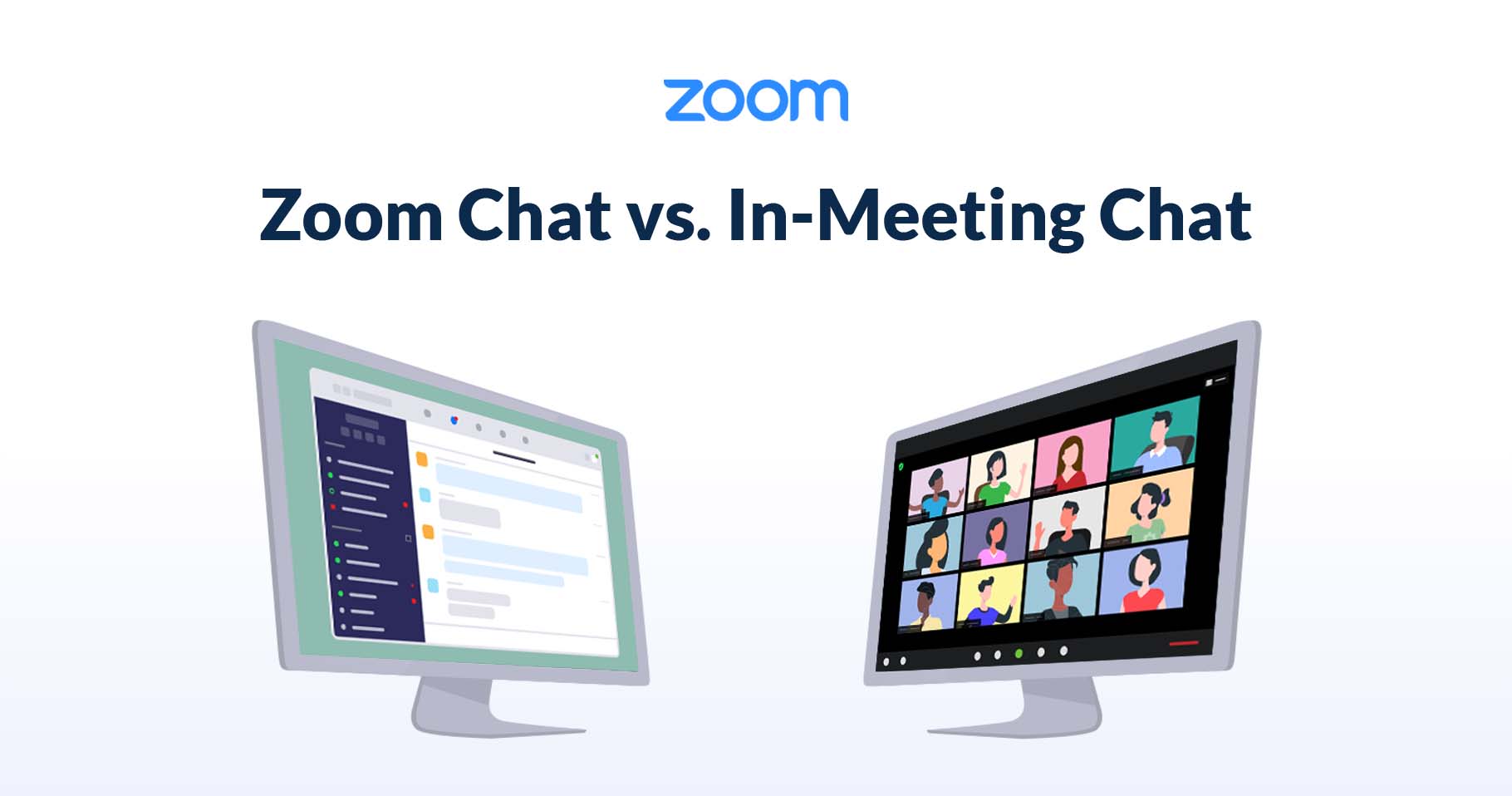Sofortnachrichten, auch Chat genannt, sind zu einem der beliebtesten Kommunikationstools für zahlreiche Organisationen geworden, denn sie sind schnell, effektiv sowie flexibel einsetzbar, verbessern die Produktivität und gestalten Workflows effektiver. Die Zoom Plattform bietet führende Kommunikationskanäle wie Chat, kollaboratives Arbeiten, Videomeetings, Telefonie und Video-Webinare – alles in der Zoom App für Desktop oder mobile Geräte.
Wahrscheinlich kennen Sie bereits den Meeting- und Webinar-Chat, doch kennen Sie auch alle Möglichkeiten für weiteres kollaboratives Arbeiten vor, während und nach einem Videomeeting mit Zoom? Erfahren Sie mehr darüber, wie Sie über Zoom sowohl mit internen als auch externen Benutzern zusammenarbeiten, Dateien oder Links teilen und viele weitere Funktionen nutzen können.